一 ソリューション 多数の最も一般的な解像度 probleme cu システム オペレーティング Windows それはあります ブート それらの中 食の安全 Modeそれはまさに方法です 診断 と 賠償 a システムエラー。 に 以前のバージョン Windowsユーザーがアクセスすることができます 食の安全 Mode (ほとんどの場合)キーで F8。 に Windows 8 しかし、ここで ブートメニュー 完全な方法で(物事は全く同じではない、変更されています default少なくとも)。 そう Safe にアクセスするにはどうすればよいですか Mode in Windows 8?
一つの方法 金庫から起動する Mode これは、新しいブートメニューを介して行われます。 ブートメニューが表示されたときに起動した後と、選択 高度なスタートアップオプション>トラブルシューティング>高度 options.
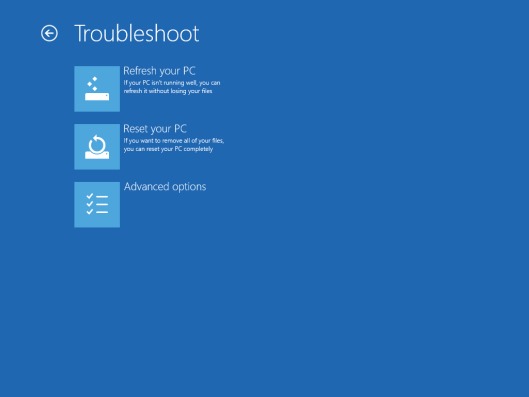
表示されたメニューで、選択 スタートアップ Settings. Windows あなたに尋ねます システムを再起動します 含むいくつかのオプションを、アクティブにします Safe で起動する Mode.
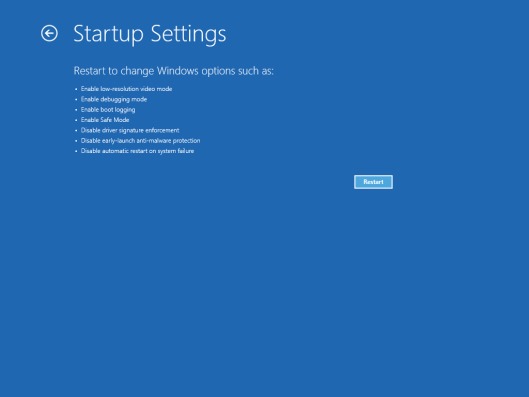
システムの再起動後、 起動オプションから、機能キーを介してアクセスすることができます F1 la F9. 金庫にアクセスするには Mode F4型.
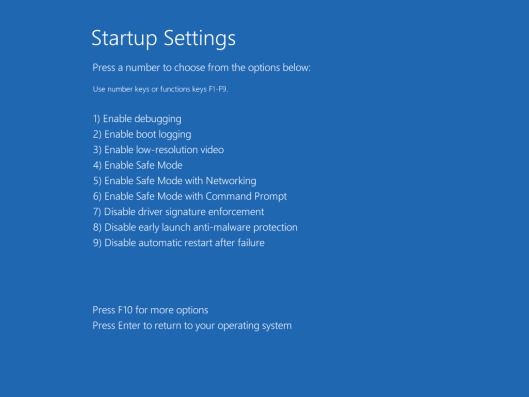
もし 金庫へのアクセス Mode それはあまりにも複雑と思われる新しいブートメニューを経由して、別の方法は次のようになり 古いブートメニューを活性化 によります Command Prompt。 オープン CMD cu の特権 administrator (Ieが何も解決しません)以下のコマンドを入力してください
bcdedit / set {default} bootmenupolicyレガシー
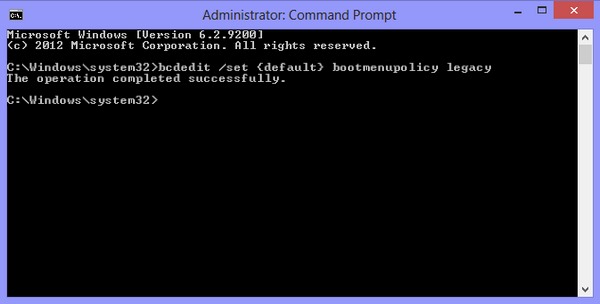
メッセージの後 操作はsyccessfully完了します が表示されたら、システムを再起動し、F8 キーを押してアクセスします 食の安全 Mode およびその他の 高度なブートオプション。 あなたがしたい場合は 再び新しいブートメニューを起動オープン Command Prompt (またの特権を持つ administrator)とコマンドを入力します。
bcdedit / set {default}標準のbootmenupolicy
STEALTH SETTINGS -起動方法 Windows 8インチの金庫 Mode